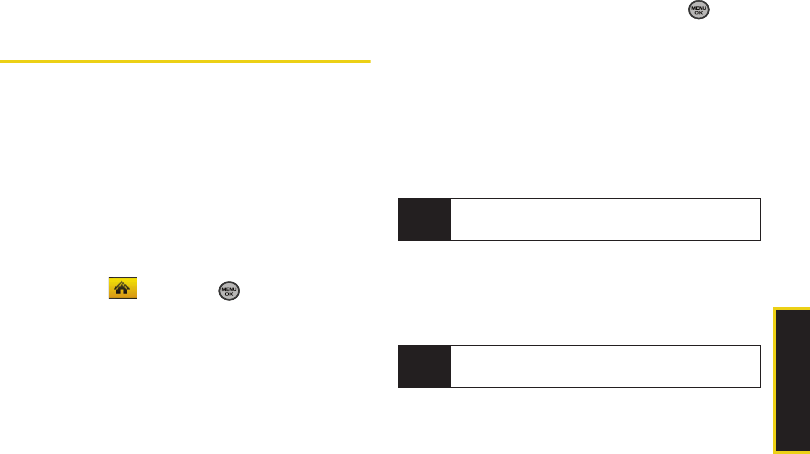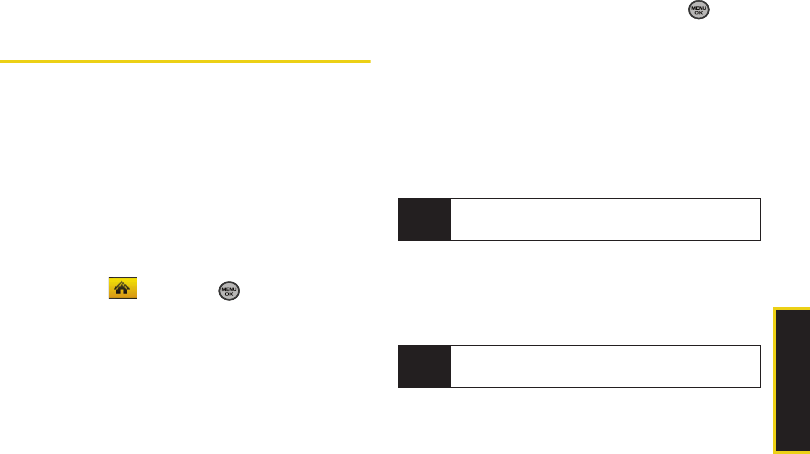
Cámara
Sección 2K. Cámara 127
Impresión de fotos usando
PictBridge
El teléfono es compatible con PictBridge, lo que
significa que puedes imprimir directamente desde el
teléfono sin conectarlo a una computadora.
Simplemente conecta el teléfono a una impresora
compatible con PictBridge y disfruta imprimiendo tus
fotos.
Para imprimir directamente desde el teléfono:
1. Enchufa un extremo del cable de accesorios USB
en la ranura USB de la impresora. (La impresora
debe ser compatible con la tecnología PictBridge.)
2. Selecciona y presiona > Fotos > PictBridge.
3. Enchufa el otro extremo del cable de accesorios
USB al teléfono.
4. Lee el mensaje Conecte impresora y presiona
Próximo (tecla suave izquierda). Aparecerá la
pantalla
Select Folder (Seleccionar carpeta).
Selecciona la ubicación de carpeta de la imagen.
5. Resalta la imagen que deseas y presiona Next
(Próximo) (tecla suave izquierda). (Para
seleccionar varias imágenes, presiona para
colocar una marca de verificación junto a cada
imagen seleccionada.)
6. Resalta Copies (Copias) y selecciona el número de
copias que deseas imprimir.
7. Resalta Type (Tipo) para seleccionar una opción
de tipo de impresión:
Ⅲ Standard (Estándar) imprimir la imagen estándar.
Ⅲ Index (Índice) imprime la información de índice.
8. Presiona la tecla de navegación hacia abajo para
seleccionar
Paper Size (Tamaño de papel):
Ⅲ Default (Predeterminado)
Ⅲ 4x6
9. Selecciona Date Print (Imprimir fecha).
10. Selecciona Border (Borde) y activa o desactiva
esta opción.
Nota
Estas opciones podrían variar y son dependientes de
la capacidades de la impresora.
Nota
Estos tamaños podrían variar y son dependientes de
la capacidades de la impresora.